Nato come alternativa al più famoso ChatGPT, Perplexity è un chatbot basato sull’intelligenza artificiale, progettato per fornire risposte accurate e pertinenti alle domande poste dagli utenti. Utilizza modelli di linguaggio avanzati (LLM, Large Language Models) per comprendere le richieste e generare risposte in tempo reale. La funzionalità Perplexity Spazi, disponibile da qualche tempo anche per gli utenti in possesso di un account gratuito, risulta eccellente per esaminare automaticamente il contenuto di documenti complessi e generare materiale inedito a partire dalle informazioni indicate come fonte.
Perplexity Spazi ricorda da vicino funzionalità come NotebookLM (Google) e ChatGPT Progetti (OpenAI): in tutti i casi gli utenti possono avviare un’attività di fine-tuning istantanea del modello, arricchendo la sua base di conoscenze con le informazioni aggiuntive contenute. Il tutto procedendo da una comoda interfaccia Web senza mai mettere mano alla riga di comando o al codice di programmazione.
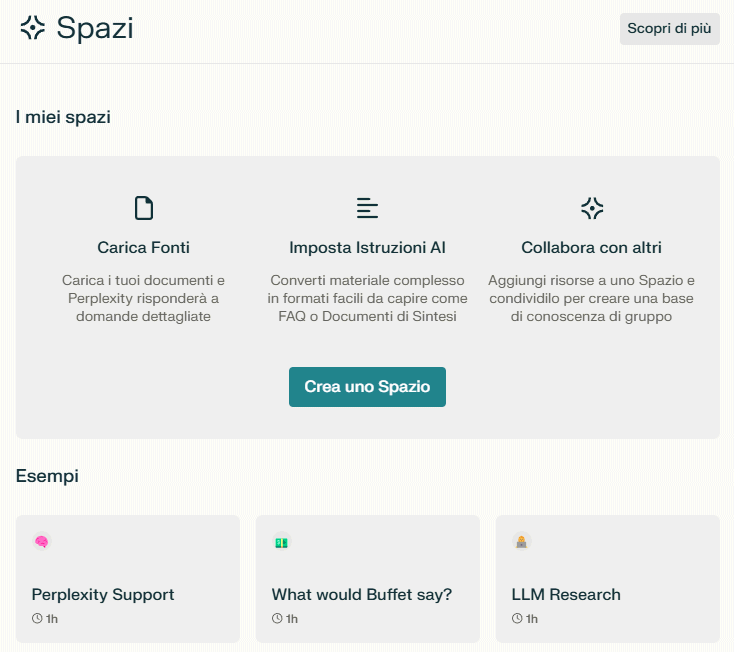
Come usare Perplexity Spazi per fare ricerche con l’AI
Immaginate di avere a disposizione un certo numero di documenti in qualunque formato. Possono svilupparsi su decine di pagine e contenere informazioni difficili da comprendere. Inoltre, potrebbero essere documenti scritti in un’altra lingua, complicando ulteriormente il processo di lettura e sintesi, risultando necessario anche un passaggio di traduzione.
Cliccando sulla voce Spazi, posta nella colonna di sinistra di Perplexity, si accede a una funzionalità che permette di raccogliere, all’interno di un unico spazio di lavoro, tutte le chat riguardanti un determinato argomento.

Nell’esempio in figura, abbiamo richiesto a Perplexity la creazione di un nuovo spazio che conterrà una serie di risorse in materia di reasoning, concetto relativamente nuovo legato all’intelligenza artificiale. Compilando (l’operazione è opzionale) il riquadro istruzioni personalizzate, si possono fornire a Perplexity delle direttive ben precise che ne governeranno il suo comportamento e lo modificheranno sulla base delle specifiche esigenze dell’utente. Nel nostro caso abbiamo deciso di specificare quanto segue:
Nel comporre le tue risposte devi impersonare il ruolo di un docente accademico in grado di rendere comprensibili agli studenti anche i concetti più complessi, senza però fare esempi troppo banali o fuori contesto. Le risposte non dovrebbero essere troppo lunghe e articolate. Dovrebbero inoltre contenere degli spunti per favorire nuove richieste e approfondire la tematica per step successivi.
Indicare a Perplexity quali fonti da usare
Cliccando su Fonti, sulla destra, nel caso della versione gratuita di Perplexity, si possono inserire fino a cinque file, in diversi formati. Il modello generativo alla base del funzionamento di Perplexity utilizzerà tali fonti per produrre tutte le risposte ai quesiti avanzati dall’utente nell’ambito dello specifico spazio creato.
È inoltre possibile, come si può evincere dall’immagine pubblicata di seguito, attivare o disattivare la ricerca Web. Fin dalla sua nascita, infatti, Perplexity è uno di quei chatbot più avanzati che ha sempre composto le sue risposte utilizzando non soltanto la base di conoscenze creata nella fase di addestramento ma anche le informazioni aggiornate pubblicate sui siti Web e nei video di YouTube.
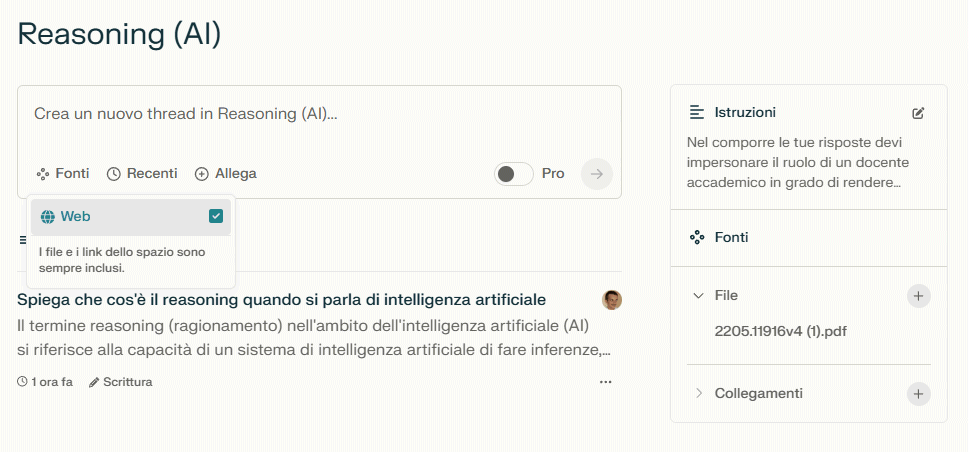
Disattivando la casella Web, si fa in modo che Perplexity si limiti a usare le sue conoscenze e facendo prioritariamente riferimento al contenuto dei documenti (fonti) trasmessi dall’utente.
Opzionalmente, si può usare anche Collegamenti, che consente di inserire uno o più URL contenenti informazioni che Perplexity dovrà usare per comporre le risposte e proporre un output argomentato, accurato e pertinente.
Come fare domande a Perplexity sul contenuto dei documenti
A questo punto, è possibile iniziare a porre domande specifiche sul contenuto dei documenti, sviluppando una vera a propria conversazione con il chatbot. Nell’esempio in figura, abbiamo chiesto a Perplexity di “spiegare l’evoluzione da CoT a zero-shot reasoning“. Poiché abbiamo trasmesso all’applicazione questo documento in input, Perplexity ha usato prevalentemente i contenuti di questo file per generare le sue risposte. Che risultano pertinenti e convincenti.
È importante notare, inoltre, che il documento PDF specificato come fonte è in inglese mentre Perplexity, in un istante, ha fornito una risposta corretta e ben argomentata in lingua italiana. Ciò perché il prompt è scritto in italiano.
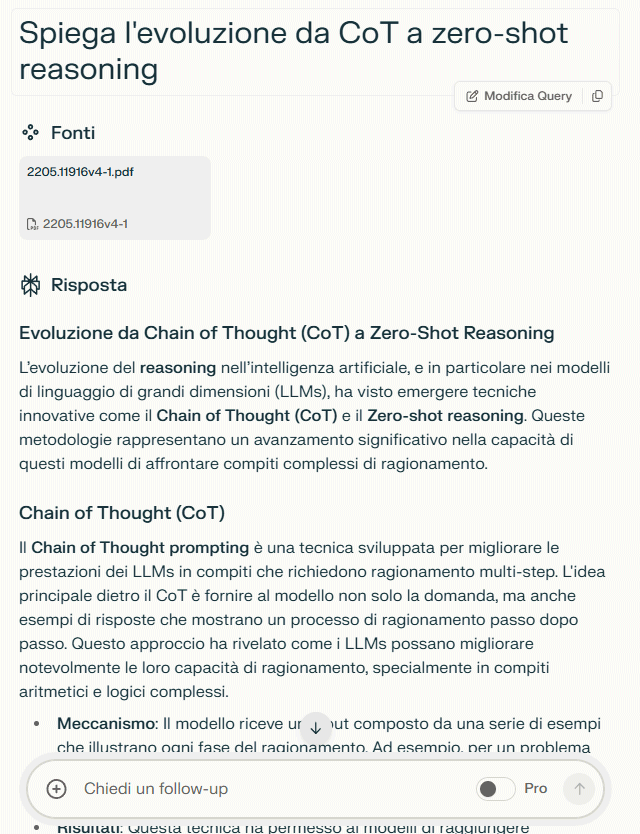
Per accertarci che le informazioni provengano dal set di documenti indicati come fonti, abbiamo chiesto a Perplexity di fare degli esempi pratici (in questo caso, sull’argomento zero-shot CoT). Scorrendo l’output ci si accorge di come il modello abbia automaticamente “compreso”, rielaborato e citato proprio gli esempi contenuti nei documenti in inglese forniti come fonti.
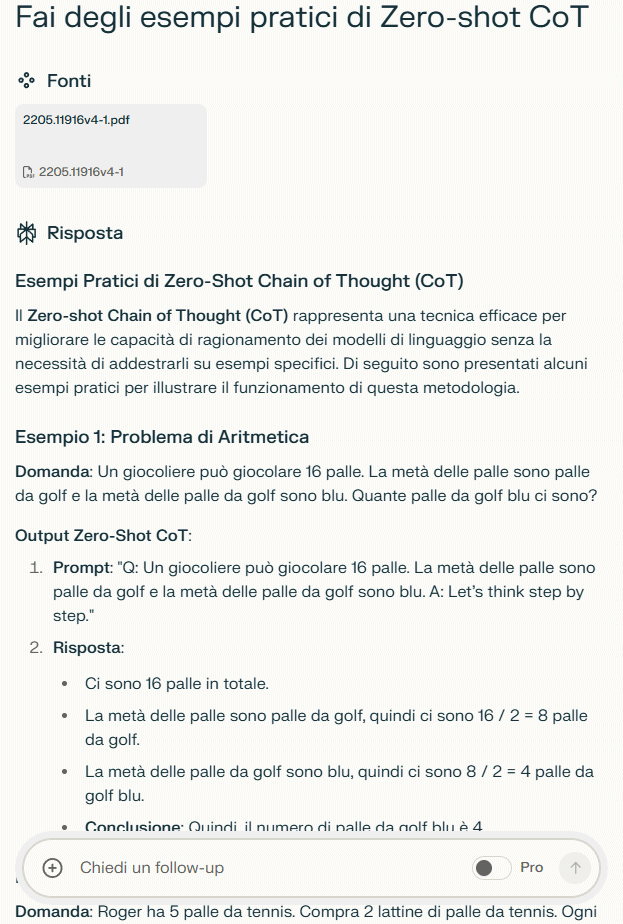
Nella colonna di destra, agendo sui pulsanti Cerca immagine e Cerca video, Perplexity offre la possibilità di andare alla ricerca di risorse potenzialmente utili per sviluppare l’argomento anche con un supporto visuale. In generale, Perplexity propone per prime immagini che sono presenti anche nei documenti segnalati dall’utente ma può proporre anche risorse pubblicate sul Web da soggetti terzi. In questo caso è quindi bene porre la massima attenzione sulla problematica legata al copyright: alcune immagini, infatti, potrebbero non rientrare nella disponibilità dell’utente, essendo le stesse pubblicate in rete sulla base di diritti di titolarità appartenenti a terzi.
Credit immagine in apertura: Perplexity
/https://www.ilsoftware.it/app/uploads/2025/01/perplexity-spazi-cosa-sono.jpg)
/https://www.ilsoftware.it/app/uploads/2025/03/comandi-vocali-alexa-locale-cloud.jpg)
/https://www.ilsoftware.it/app/uploads/2025/03/191.jpg)
/https://www.ilsoftware.it/app/uploads/2025/03/91.jpg)
/https://www.ilsoftware.it/app/uploads/2024/12/3-11.jpg)